
Harry James
0
1283
40
Vil du have din Mac-funktionstaster tilbage? Virker Caps Lock-tasten som spild af plads? Vil du hellere sætte den ubrugte højre Shift-tast til bedre brug?
Hvis du leder efter en måde at tilpasse grundlæggende tastaturadfærd, tilføje nye genveje, omstille tastetryk eller navigere hurtigt uden at nå frem til din mus, kan du gøre det hele med et par (for det meste gratis) apps.
1. Karabiner-Elements
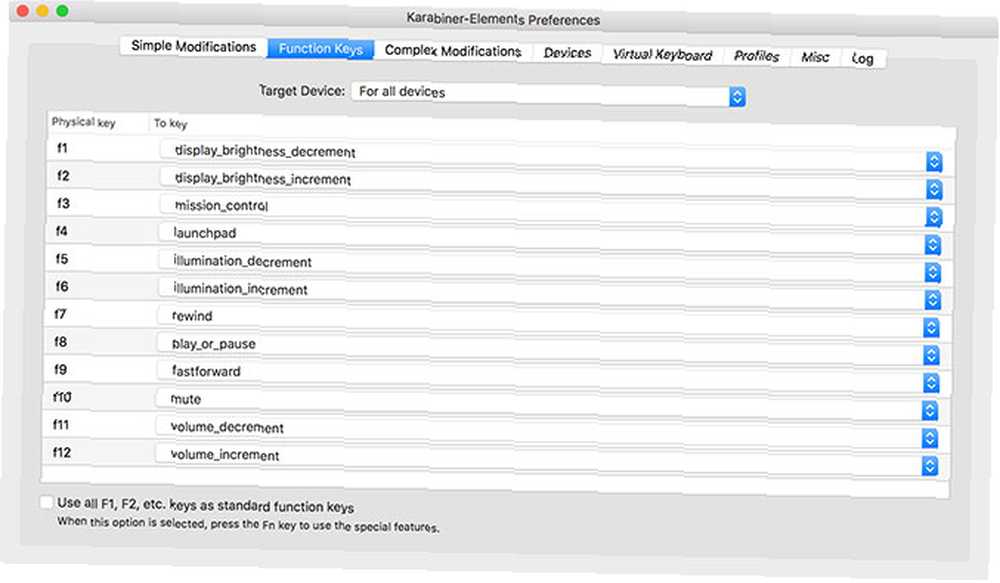
Tidligere kendt som “keyremap4macbook” og bare “Karabin” før dette er Karabiner-Elements blevet genopbygget til bund, specielt til macOS Sierra og derover.
Du kan bruge det til at omforme hele dit tastatur, hvad enten det er et MacBook, Magic Keyboard eller tredjeparts USB-input. Det kan foretage enkle ændringer, som at genmappe en nøgle for at opføre sig som om det var en anden, eller foretage komplekse ændringer baseret på regler, du vælger. Mange af disse regler kan downloades, så du ikke behøver at bygge dem selv.
Gendan dine funktionstaster ved at deaktivere specielle funktioner som lysstyrke og lydstyrkekontrol. Du kan tildele disse medietaster til helt forskellige funktioner og anvende de specielle funktioner på almindelige gamle taster-lignende Caps Lock eller højre Shift.
Appen giver dig mulighed for at oprette profiler, anvende dine ændringer på basis af et tastatur eller oprette tæpperegler, der påvirker alle inputenheder. Det er en af disse apps, som du ikke har brug for, indtil du er klar over, hvad den kan gøre, og hvor meget produktivitet du har gået glip af.
Hent: Karabiner-Elements (gratis)
2. Thor
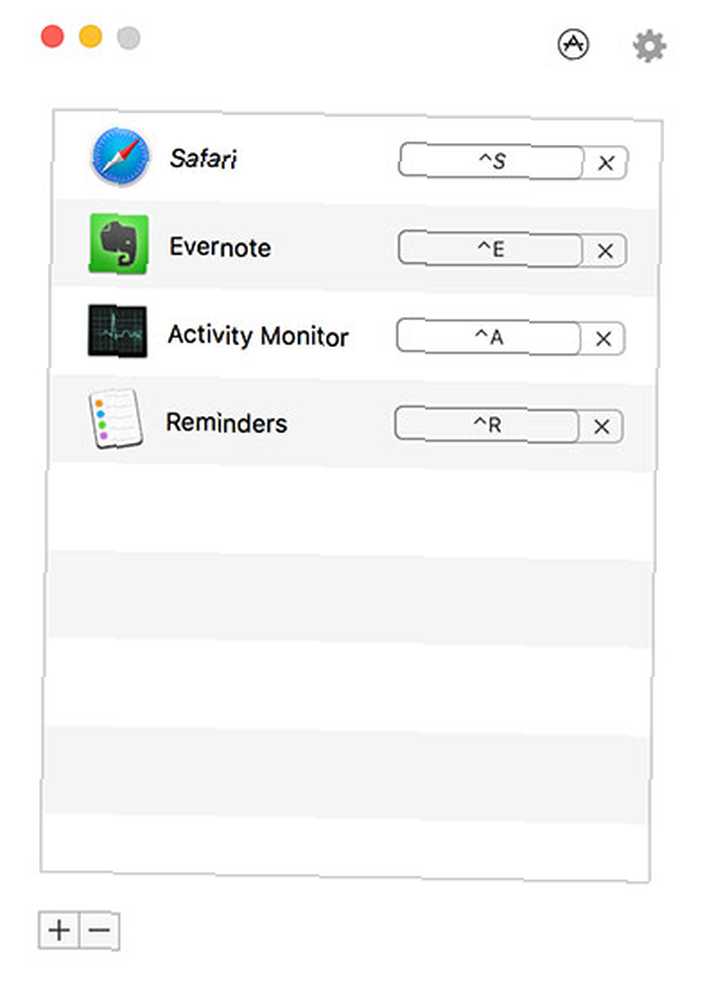
Thor er et simpelt letvægtsværktøj til at skifte til den rigtige applikation med en dedikeret genvej. Appens skønhed ligger i dens enkelthed: vælg en app, klik Optag genvej, og specificer en kombination af taster. Thor vil øjeblikkeligt skifte til eller starte den app, du vælger, når du udløser genvejen.
Du kan hurtigt deaktivere Thor ved at dobbeltklikke på en ændringstast, du vælger. Det værste er at beslutte, hvilke genveje der skal bruges. Jeg fandt Kontrollere nøglen mest nyttig, da det ikke kommer i vejen som nogle af de andre modifikatorer. Plus genveje som Control + S til Safari eller Control + E for Evernote er nemme at huske.
Der er andre apps, der kan gøre, hvad Thor gør, men de er normalt langt mere komplekse og bygget op omkring andre funktioner. De er heller intet tæt på så lette; Thor lukker ind med en downloadstørrelse på 2,8 MB fra Mac App Store.
Hent: Thor (gratis)
3. Tastatur Maestro
Keyboard Maestro er let en af de mest kraftfulde apps i sin art på macOS. Det giver en svimlende vifte af tilpasning for dem, der har brug for det. Appen er bygget op omkring princippet om triggere og handlinger, og dens nytten er ikke kun begrænset til tastetrykketrigger.
Det er sandsynligt, at appens største salgsargument er muligheden for at oprette så mange genveje, som du vil. Et eksempel er at bruge en tastaturgenvej til at skrive et stykke information som dit navn eller din e-mail-adresse. Appen fungerer også som en tekstudvidelsesapp Hvad er tekstudvidelse og hvordan kan det hjælpe dig med at spare tid? Hvad er tekstudvidelse og hvordan kan det hjælpe dig med at spare tid? Hvis du kunne spare dig selv en lille brøkdel af den tid, du bruger på at skrive, kan du spare timer på din tid hver uge. Det er præcis, hvad tekstudvidelse er til. , så du kan erstatte en triggerfrase som mit navn med en længere streng som John Doe.
Dette er bare tipset om, hvad Keyboard Maestro kan gøre, og dermed dens pris på $ 36. For dine penge får du:
- En fuldt udstyret udklipsholder manager
- AppleScript og XPath support
- Vindu og musemarkør manipulation
- En applikationsstarter og iTunes-fjernbetjening
- Handlingsbaserede makroer, som muligheden for at åbne eller slette specifikke filer med en trigger
- Touch Bar-manipulation på den nyeste MacBook Pro
- MIDI-kontrol, til at udløse handlinger med MIDI-indgangsenheder
- Hundredvis af handlinger og triggere
Heldigvis kan du downloade Keyboard Maestro og prøve det selv, før du køber. Hvis du er en automatiseringsnerd, eller bare leder efter en måde at udløse scripts, makroer og andre desktop-begivenheder på, er Keyboard Maestro den ultimative app.
Hent: Keyboard Maestro ($ 36, gratis prøveversion tilgængelig)
4. Fluor
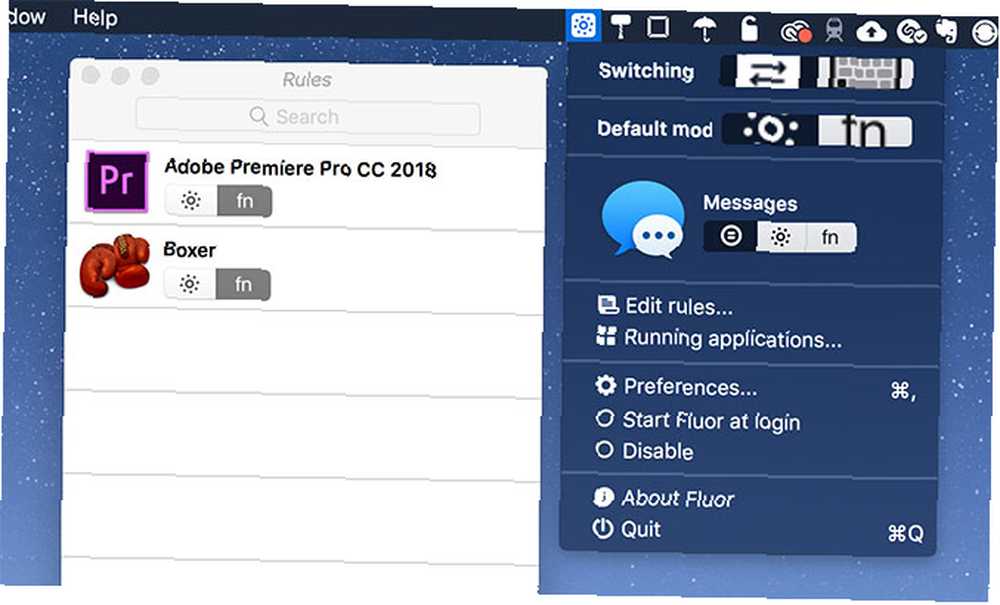
Ligesom Thor er Fluor en simpel app med et enkelt mål: at definere funktionstastadfærd afhængigt af den aktuelt aktive applikation. Dette er især praktisk, når apps har en masse tastaturgenveje, der kræver brug af funktionstasterne, eller når man spiller spil.
Appen skifter simpelthen funktionsnøglernes opførsel, så for at få adgang til de specielle (medie) nøglefunktioner, er du nødt til at holde Fn nøgle. Du kan oprette et tilpasset sæt regler for hver app. Eller du kan aktivere en app, klikke på Fluor-ikonet i menulinjen og vælge en foretrukken opførsel.
Det er en fantastisk måde at indstille tilpassede regler for bestemte apps uden at skulle betale for et mere komplekst stykke software. Dette fungerer bedst, når det bruges sparsomt, så du ikke bliver forvirret over standardopførselen, når du rammer en nøgle.
Hent: Fluor (gratis)
5. Kawa
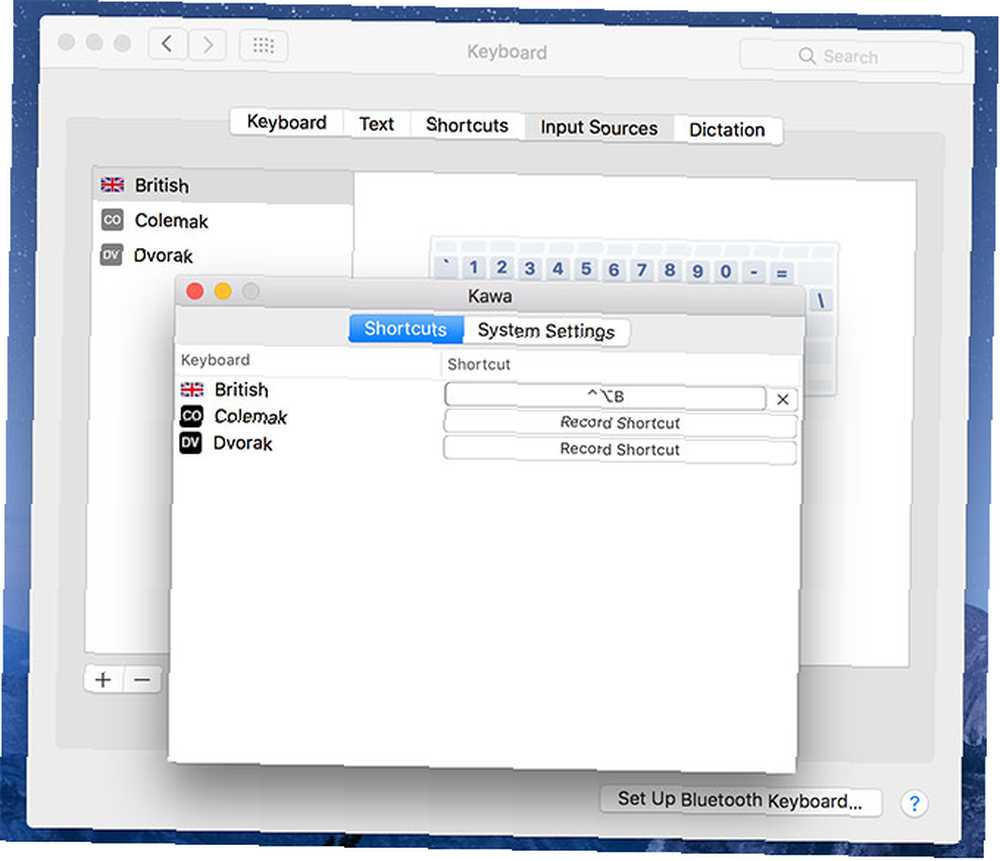
En anden grundlæggende app med et formål, Kawa giver dig mulighed for at binde en tastaturgenvej til et bestemt sproginput. Det blev designet af nødvendighed af udvikleren, der ofte skiftede mellem tastaturlayouter.
macOS bruger Kommando + Mellemrum genvej til at skifte mellem inputkilder, men tilføjelse af en tredje komplicerer dette. Kawa giver dig mulighed for at registrere sprogspecifikke tastaturgenveje, der øjeblikkeligt ændrer input til det, du vælger.
For at få de bedste resultater skal du aktivere Vis input-menu i menulinjen under Systemindstillinger> Tastatur> Inputkilder så du hurtigt kan se på dit aktuelt valgte sprog. Desværre er appen ikke underskrevet, så du bliver nødt til at omgå Gatekeeper-begrænsninger for at bruge den.
Hent: Kawa (gratis)
6. Shortcat
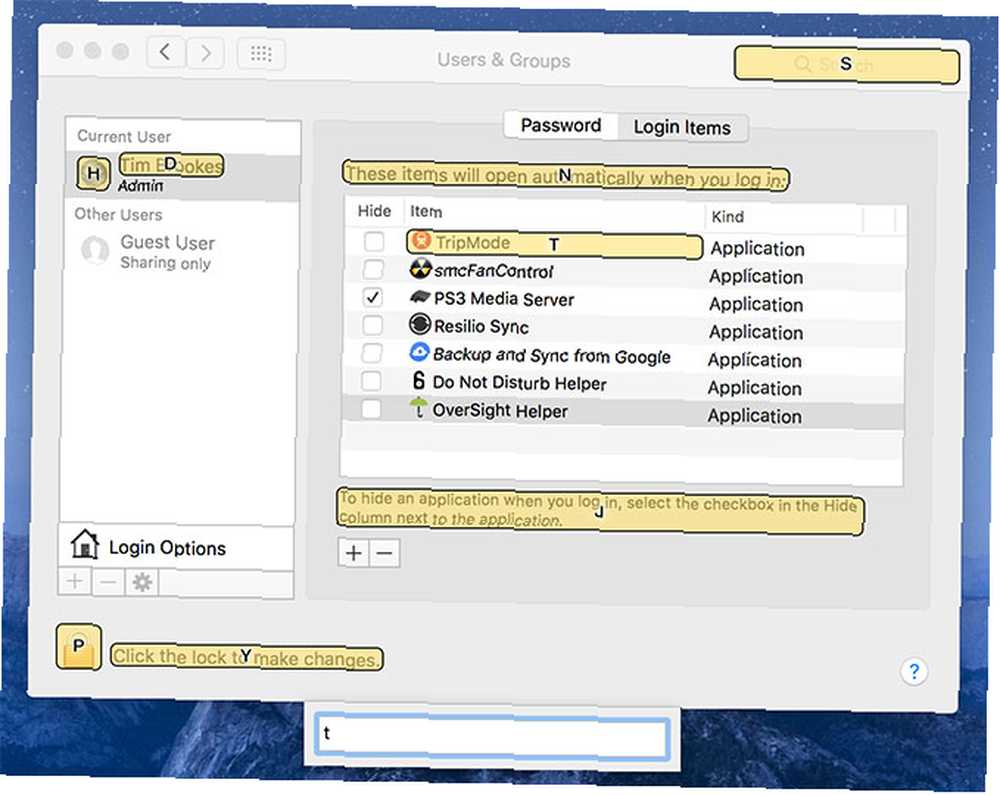
Det er ingen hemmelighed, at det at fjerne fingrene fra tastaturet bremser dig ned. Shortcat sigter mod at løse dette problem ved at fjerne behovet for at nå ud til din mus og trackpad. Alt hvad du skal gøre er at aktivere Shortcat med tastaturgenvejen og derefter begynde at skrive navnet på et element på skærmen.
Shortcat vil fremhæve alt, der matcher din indtastede forespørgsel. Derefter kan du “klik” på det rigtige element ved at holde Kontrollere og den relevante genvej, der vises på skærmen. Du kan også Tab mellem elementer og klik, dobbeltklik eller hover ved hjælp af den relevante genvej.
Hvis du er villig til at bruge tiden på at lære at bruge Shortcat, navigerer du på din Mac uden en pegeredskab som en professionel. Det fungerer systemvist og i applikationer som Skype, selvom det ikke fungerer for hver tredjepart-app, du støder på (jeg kunne ikke få det til at fungere i Slack, for eksempel).
Hent: Shortcat ($ 18, gratis prøveversion / beta tilgængelig)
Flere måder at forbedre Mac-produktiviteten på
Nu, hvor dit tastatur er konfigureret, som du kan lide det, kan du prøve at forbedre din Mac-arbejdsgang med varme hjørner. Ved at ændre din arbejdsstation for at fremskynde din arbejdsgang får du mere gjort på kortere tid. For at tage dette til det næste niveau skal du downloade et par flere Mac-produktivitetsundere 13 Gratis Mac-produktivitetsapps, du ikke har hørt om 13 Gratis Mac-produktivitetsapps, som du ikke har hørt om. Der er en misforståelse blandt Mac-brugere om, at der altid betales gode apps, men du finder masser af fremragende gratis apps, hvis du ved, hvor du skal kigge efter. .











